ບັນນາທິການ Anurag Singh ຂອງນັກພັດທະນາ XDA ບໍ່ດົນມານີ້ໄດ້ຂຽນບົດຄວາມແບ່ງປັນປະສົບການຂອງລາວກ່ຽວກັບ "ການເຄື່ອນຍ້າຍ" ກັບ MacBook ຫຼັງຈາກໃຊ້ Windows ສໍາລັບເວລາຫຼາຍປີ. ມັນທັງຫມົດໄດ້ເລີ່ມຕົ້ນໃນເວລາທີ່ຄອມພິວເຕີ Windows ເກົ່າຂອງລາວແຕກ, ແລະແທນທີ່ຈະຊອກຫາ Windows ທົດແທນ, ລາວຕັດສິນໃຈກ້າວເຂົ້າໄປໃນ "ຂອບເຂດໃຫມ່" ກັບ MacBook Air M3.
ອີງຕາມ Singh, M3 ເປັນໂນດບຸກທີ່ດີ, ມີການອອກແບບທີ່ບາງ, ເບົາແລະມີອໍານາດ, ແຕ່ຫຼັງຈາກໃຊ້ມັນເປັນເວລາ 4 ເດືອນ, ປະສົບການຂອງລາວແມ່ນບໍ່ສະບາຍແທ້ໆ.
MacBook ນໍາພາທາງໃນຮາດແວ
ເຖິງແມ່ນວ່າລາວເປັນແຟນ Windows ດົນນານ, ລາວຕ້ອງຍອມຮັບວ່າ MacBook ມີຮາດແວຊັ້ນນໍາໃນອຸດສາຫະກໍາແລັບທັອບ, ໂດຍສະເພາະກັບຊິບ M ເຖິງແມ່ນວ່າມີແຖບ Chrome 20 ເປີດໃນເວລາດຽວກັນ (ເປັນວຽກທີ່ຫນັກແຫນ້ນເພາະວ່າ Chrome ໃຊ້ RAM ແລະຊັບພະຍາກອນການປຸງແຕ່ງ), ເຄື່ອງຈັກນີ້ຍັງເຮັດວຽກໄດ້ອຍ່າງລຽບງ່າຍ.
Singh ຈື່ຈໍາຄວາມຮູ້ສຶກຄືກັບ M1 MacBook ເປັນ "ຕົວປ່ຽນເກມ" ເມື່ອມັນມາຮອດ, ມີຄວາມສົມດຸນຂອງຄວາມໄວແລະການປະຕິບັດຂອງມັນ. ຢ່າງໃດກໍຕາມ, ລາວໄດ້ໃຫ້ຄໍາເຫັນວ່າ MacBook Air M3 ບໍ່ພຽງແຕ່ເປັນການປັບປຸງຂະຫນາດນ້ອຍເທົ່ານັ້ນແຕ່ເປັນບາດກ້າວອັນໃຫຍ່ຫຼວງຕໍ່ຫນ້າ. ລາວແບ່ງປັນວ່າ " ຄວາມຈິງທີ່ວ່າມັນສາມາດຕັດເວລາການລວບລວມວຽກຫນັກເຊັ່ນ Xcode ໃນເຄິ່ງຫນຶ່ງແມ່ນຫນ້າປະຫລາດໃຈແທ້ໆ ," ລາວແບ່ງປັນ. ສໍາລັບຄົນທີ່ເຮັດວຽກເປັນປະຈໍາໃນໂຄງການຂະຫນາດໃຫຍ່, ການປະຫຍັດພຽງແຕ່ສອງສາມນາທີສາມາດສ້າງຄວາມແຕກຕ່າງ.
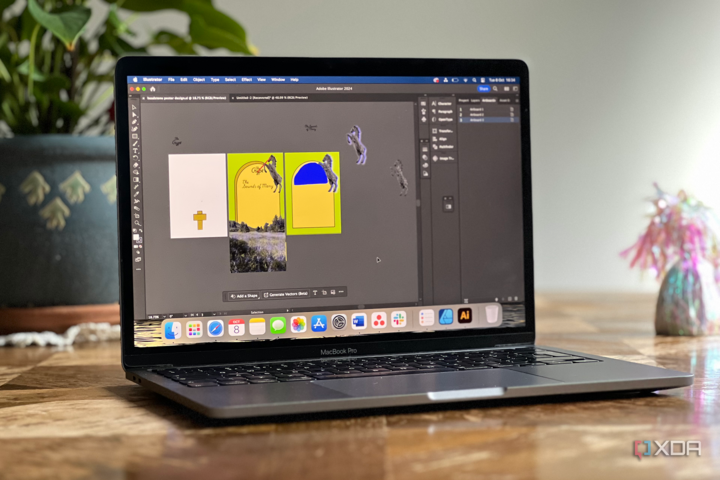
MacBook ມີການອອກແບບທີ່ສວຍງາມ, ມີຊິບທີ່ມີອໍານາດ, ການດໍາເນີນງານກ້ຽງ, ຊີວິດຫມໍ້ໄຟທີ່ດີຫຼາຍແລະຫນ້າຈໍທີ່ສວຍງາມ. (ພາບ: XDA)
ຈຸດເດັ່ນອີກອັນຫນຶ່ງແມ່ນປະສິດທິພາບພະລັງງານຂອງຊິບ M3. ອີງຕາມ Singh, ພະລັງງານທີ່ເຫນືອກວ່ານີ້ມາພ້ອມກັບການໃຊ້ພະລັງງານຕ່ໍາ, ເຊິ່ງລາວອະທິບາຍວ່າ "ຫນ້າປະທັບໃຈແທ້ໆ" ນອກຈາກນັ້ນ, ຫນ້າຈໍແລະແບດເຕີລີ່ກໍ່ບໍ່ຮ້າຍແຮງ, ເຖິງແມ່ນວ່າຈະໃຊ້ໄດ້ເຖິງ 18 ຊົ່ວໂມງ, ແຕ່ລາວມັກຈະໃຊ້ປະມານ 8-12 ຊົ່ວໂມງ, ຂຶ້ນກັບການເຮັດວຽກ, ເຊິ່ງພຽງພໍກັບມື້ທັງຫມົດໃນໂຫມດນອນ, ເຄື່ອງສາມາດຮັກສາຫມໍ້ໄຟໄດ້ຫຼາຍກວ່າຫນຶ່ງອາທິດ.
ແນວໃດກໍ່ຕາມ, ທ່ານ Singh ໄດ້ຊີ້ໃຫ້ເຫັນບັນຫານ້ອຍໆອັນໜຶ່ງ: ເວລາເປີດເຄື່ອງແມ່ນຂ້ອນຂ້າງຊ້າ. ໂດຍການປຽບທຽບ, MacBook Air M3 ໃຊ້ເວລາ 22.23 ວິນາທີເພື່ອເປີດເຄື່ອງ (ລວມທັງການໃສ່ລະຫັດຜ່ານ), ໃນຂະນະທີ່ຄອມພິວເຕີ Windows ງົບປະມານໃຊ້ເວລາພຽງແຕ່ 11.90 ວິນາທີ. " ຄວາມແຕກຕ່າງ 10 ວິນາທີບໍ່ສໍາຄັນຫຼາຍໃນການນໍາໃຊ້ປະຈໍາວັນ, ແຕ່ວ່າມັນເປັນມູນຄ່າທີ່ສັງເກດວ່າ ," ລາວໃຫ້ຄໍາເຫັນ.
MacOS ມີຂໍ້ຈໍາກັດຫຼາຍ
ທ່ານຊິງກ່າວເນັ້ນວ່າ, ເມື່ອມີການປ່ຽນແປງອັນໃຫຍ່ຫຼວງດ້ານເຕັກໂນໂລຊີ, ຊອບແວ, ຄວາມເຂົ້າກັນໄດ້, ແລະລະບົບນິເວດຂອງແອັບພລິເຄຊັນແມ່ນສຳຄັນກວ່າຮາດແວ. ໃນລະຫວ່າງການຄ່ອຍໆປ່ຽນເປັນ MacBook Air M3, ລາວມັກຈະສົງໄສວ່າການຕັດສິນໃຈນີ້ຖືກຕ້ອງ.
ອີງຕາມພຣະອົງ, MacOS ຍັງມີຄວາມບໍ່ສະດວກຫຼາຍ, ຫຼາຍໆຢ່າງໄດ້ຖືກຊີ້ໃຫ້ເຫັນໂດຍຜູ້ຊ່ຽວຊານດ້ານເຕັກໂນໂລຢີກ່ອນ. ຕົວຢ່າງທີ່ດີແມ່ນພຶດຕິກໍາການເລື່ອນຫນ້າເລີ່ມຕົ້ນຂອງ MacOS ເຊິ່ງກົງກັນຂ້າມກັບວິທີການເຮັດວຽກຢູ່ໃນ Windows. ແນ່ນອນ, ທ່ານຍັງສາມາດປ່ຽນມັນໄດ້ໃນການຕັ້ງຄ່າ.
Safari, ຕົວທ່ອງເວັບເລີ່ມຕົ້ນໃນ macOS, ຍັງເຮັດໃຫ້ເກີດຄວາມລໍາຄານບາງຢ່າງ. ລາວບໍ່ພໍໃຈກັບວິທີການຈັດການແທັບ, ໂດຍສະເພາະແຖບທີ່ຖືກປັກໝຸດ. ຢ່າງໃດກໍ່ຕາມ, ນີ້ບໍ່ແມ່ນບັນຫາໃຫຍ່ເພາະວ່າຜູ້ໃຊ້ສາມາດປ່ຽນໄປຫາ Chrome, Edge ຫຼືຕົວທ່ອງເວັບອື່ນໆໄດ້ຢ່າງງ່າຍດາຍ.
ຄວາມບໍ່ສະດວກທີ່ໃຫຍ່ກວ່າແມ່ນວິທີທີ່ MacOS ຈັດການ windows. ທ່ານ Singh ເຊື່ອວ່າລະບົບປະຕິບັດການ Windows ແມ່ນດີກວ່າໃນແງ່ຂອງ intuitiveness ແລະສິດເສລີພາບໃນການຈັດປ່ອງຢ້ຽມຕາມທີ່ຜູ້ໃຊ້ຕ້ອງການ. ຕົວຢ່າງເຊັ່ນ, ໃນ Windows, ຜູ້ໃຊ້ສາມາດ "ບີບ" ປ່ອງຢ້ຽມແອັບພລິເຄຊັນເຂົ້າໄປໃນມຸມຂອງຫນ້າຈໍເພື່ອເອົາພື້ນທີ່ສ່ວນຫນຶ່ງສ່ວນສີ່, ຫຼືປິດຄຸນສົມບັດນີ້ຢ່າງໄວວາໃນການຕັ້ງຄ່າຖ້າພວກເຂົາບໍ່ມັກມັນ. " MacOS ມີທາງເລືອກທີ່ຈະແບ່ງຫນ້າຈໍລະຫວ່າງສອງແອັບຯ, ແຕ່ມັນບໍ່ໄດ້ໃຊ້ກັບແອັບຯທັງຫມົດແລະຂາດຄວາມສອດຄ່ອງ ," ລາວໃຫ້ຄໍາເຫັນ.
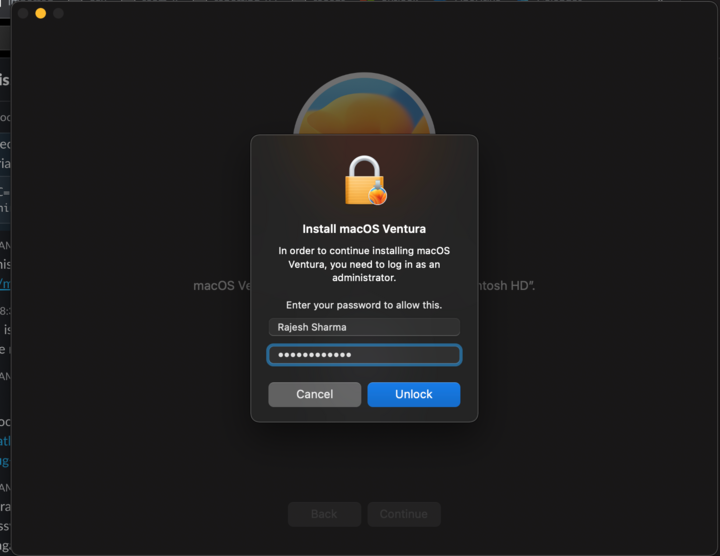
ສໍາລັບເຫດຜົນດ້ານຄວາມປອດໄພ, ການປ່ຽນແປງໃດໆກັບແອັບພລິເຄຊັນ ຫຼືລະບົບປະຕິບັດການໃນ MacOS ຕ້ອງການລະຫັດຜ່ານ.
ຄຸນນະສົມບັດ Snap Layouts ຂອງ Windows 11 ຖືວ່າເປັນການຈັດການປ່ອງຢ້ຽມໃນລະດັບຕໍ່ໄປ. ຜູ້ໃຊ້ສາມາດເລືອກການຈັດວາງໄດ້ຈາກປຸ່ມເພີ່ມສູງສຸດ, ນໍາໃຊ້ໃຫມ່ຮູບແບບຈາກແຖບວຽກ, ແລະແມ້ກະທັ້ງນໍາເອົາພວກມັນກັບການຕິດຕາມສໍາຮອງ. ໃນຂະນະດຽວກັນ, ຄຸນສົມບັດທີ່ຄ້າຍຄືກັນໃນ MacOS Sequoia ພຽງແຕ່ສະຫນັບສະຫນູນການແບ່ງຫນ້າຈໍອອກເປັນ 2 ຫຼື 4 ສ່ວນ, ເຊິ່ງຍັງບໍ່ປ່ຽນແປງຄືກັບ Windows.
ບັນຫາອີກປະການຫນຶ່ງແມ່ນຄວາມຖີ່ຂອງການໃສ່ລະຫັດຜ່ານໃນ MacOS. " ຈາກການຕິດຕັ້ງແອັບຯໃນ App Store ຈົນເຖິງການກໍານົດເວລາການອັບເດດຊອບແວ, ທ່ານຈະຖືກຮ້ອງຂໍໃຫ້ໃສ່ລະຫັດຜ່ານຂອງທ່ານຢ່າງຕໍ່ເນື່ອງ ," Singh ຈົ່ມ.
ຈຸດຂອງການວິພາກວິຈານອີກຢ່າງຫນຶ່ງແມ່ນການຈັດການໄຟລ໌ໃນ MacBook.
ອີງຕາມທ່ານ Singh, File Explorer ເທິງ Windows 11 ສະຫນອງຄຸນສົມບັດທີ່ສະດວກກວ່າ Finder ຂອງ MacOS. ລາວພົບວ່າອິນເຕີເຟດ File Explorer ເລີ່ມຕົ້ນໄດ້ໃຫ້ຂໍ້ມູນທີ່ສົມບູນແບບຫຼາຍຂຶ້ນ, ໂດຍສະເພາະຖ້າຜູ້ໃຊ້ໃຊ້ OneDrive. File Explorer ອັດຕະໂນມັດສະແດງໂຟນເດີເຊັ່ນຮູບພາບ, ເພງ, ແລະວິດີໂອ - Finder ບໍ່ໄດ້. ນອກຈາກນັ້ນ, ພາກສ່ວນ "PC ນີ້" ໃນ File Explorer ອະນຸຍາດໃຫ້ເຂົ້າເຖິງໄດເວີທາງກາຍະພາບແລະ virtual ທັງຫມົດດ້ວຍການຄລິກສອງສາມຄັ້ງ.
ສິ່ງທີ່ມັກຂອງ Singh ກ່ຽວກັບ File Explorer ແມ່ນພາກສ່ວນການເຂົ້າເຖິງດ່ວນຢູ່ໃນໂຟເດີຫນ້າທໍາອິດ. ລາວແບ່ງປັນວ່າ " ຂ້ອຍສາມາດຊອກຫາໄຟລ໌ທີ່ບັນທຶກໄວ້ໄດ້ໄວ, ບໍ່ວ່າມັນຈະຢູ່ໃສ, ແລະປັກໝຸດໂຟເດີທີ່ສໍາຄັນເພື່ອເຂົ້າເຖິງໄດ້ງ່າຍ, " ລາວແບ່ງປັນວ່າ Finder ຂອງ MacOS ຍັງມີສ່ວນ Recents ແລະ Favorites ທີ່ຄ້າຍຄືກັນ, ແຕ່ລາວເຫັນວ່າມັນມີຄວາມງ່າຍຫນ້ອຍ: " ການເຄື່ອນຍ້າຍໄປມາລະຫວ່າງໂຟນເດີໃນ Finder ແມ່ນບໍ່ລຽບຄືໃນ File Explorer ."
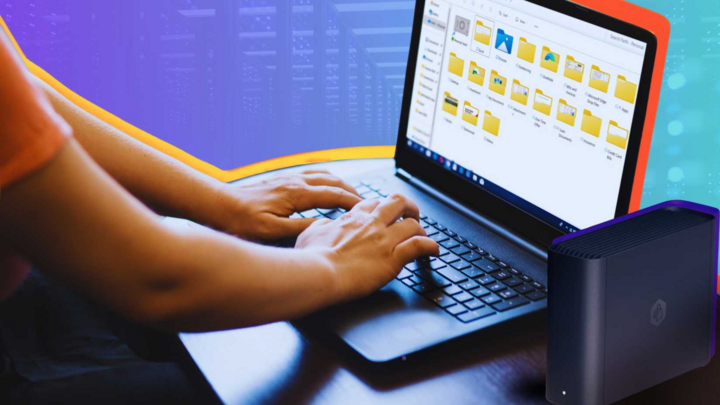
ການຄຸ້ມຄອງໄຟລ໌ໃນ Windows ແມ່ນພິຈາລະນາດີກ່ວາ Mac.
ທ່ານຊິງຍັງກ່າວຕື່ມວ່າໂດຍທົ່ວໄປ Windows ໄດ້ສະໜອງຄວາມສະດວກຫຼາຍກວ່າເກົ່າ. ລາວອະທິບາຍວ່າ " Windows ມີຄຸນສົມບັດເພີ່ມເຕີມ, ຄວາມເຂົ້າກັນໄດ້ຂອງແອັບຯທີ່ດີກວ່າ, ສະຫນັບສະຫນູນອຸປະກອນທີ່ກວ້າງຂວາງ, ແລະເປັນທາງເລືອກທີ່ສຸດສໍາລັບການຫຼິ້ນເກມ, " ໃນຂະນະທີ່ Apple ບໍ່ດົນມານີ້ໄດ້ເລີ່ມໃຫ້ຄວາມສົນໃຈກັບເກມຫຼາຍ, ລະບົບນິເວດຂອງເກມໃນ MacOS ຍັງຈໍາກັດຫຼາຍໃນດ້ານປະລິມານແລະການປະຕິບັດ.
ສໍາລັບເຫດຜົນດັ່ງກ່າວ, ທ່ານ Singh ຕັດສິນໃຈຂາຍ MacBook Air M3 ຂອງລາວແລະປ່ຽນເປັນ Microsoft Surface Laptop 7 ໃນເດືອນຫນ້າ.
ທີ່ມາ

















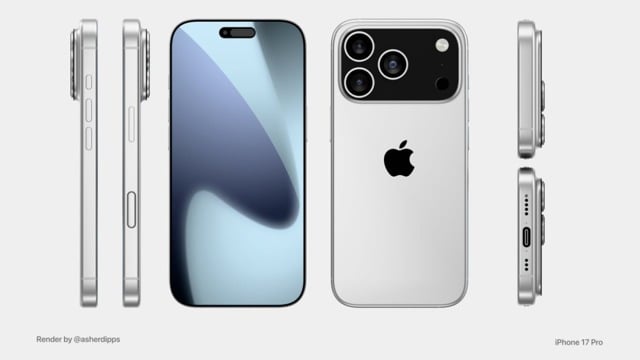























![[ຮູບພາບ] ທ່ານນາຍົກລັດຖະມົນຕີ ຟ້າມມິງຈິ້ງ ເປັນປະທານກອງປະຊຸມລັດຖະບານກັບທ້ອງຖິ່ນກ່ຽວກັບການເຕີບໂຕເສດຖະກິດ](https://vstatic.vietnam.vn/vietnam/resource/IMAGE/2025/2/21/f34583484f2643a2a2b72168a0d64baa)


























































(0)